
发布时间:2021-11-24 13: 30: 51
品牌型号:联想小新16pro 2021
系统:win11
软件版本:MindManager Windows 21
在课堂上,老师总是会以流程图的方式给我们上课,因为使用流程图来上课可以更加直观和清晰地使学生接受书本上的一些知识点,也可以将老师的教学计划或者教学思路更好的展现出来,对于老师和学生都十分有帮助。那么,你知道教学流程图是用什么软件么?怎样去制作教学流程图呢?下面小编就一一为大家解答疑惑。
一、 教学流程图用什么软件
想必大家见过老师用流程图来给我们上课,充满好奇心的我们应该很想知道教学流程图用什么软件制作的吧,小编就来简单给大家介绍一下制作教学流程图的软件。
1、亿图图示
亿图图示支持智能绘图,上手简单,适合人群广,而且它还支持跨平台办公,在Windows、Mac及Linux上都能够同时使用,软件里面模板丰富,可以满足我们的办公需求。
2、Xmind
Xmind作为一款适合大众的思维导图软件,具有很强的实用性,有PC端和移动端可供选择,操作也是十分方便。
3、Visio
作为微软旗下的一款专业绘图软件,Visio内置了许多的绘图模板,用户上手也很容易,不过风格偏向简约,过于扁平化以及色彩搭配不够多样化。
4、MindManager
MindManager思维导图软件是一款专业绘制流程图的软件,它里面集合了多种导图模板,让用户有多种选择,另外用户也能够进行DIY设计,可以自己添加图形或者图片,使导图形式多样化。而且MindManager还支持导入及导出,多种类型的文件能够相互转换,对于教学再适合不过了。
二、 怎样制作教学流程图
上面我们认识到了教学流程图用什么软件,下面小编就用MindManager思维导图软件来给小伙伴们讲解教学流程图应该怎么来绘制。
打开MindManager思维导图软件,在新建页面,我们在右侧的模板主页中找到流程图,单击,在跳出来的页面选择创建导图。
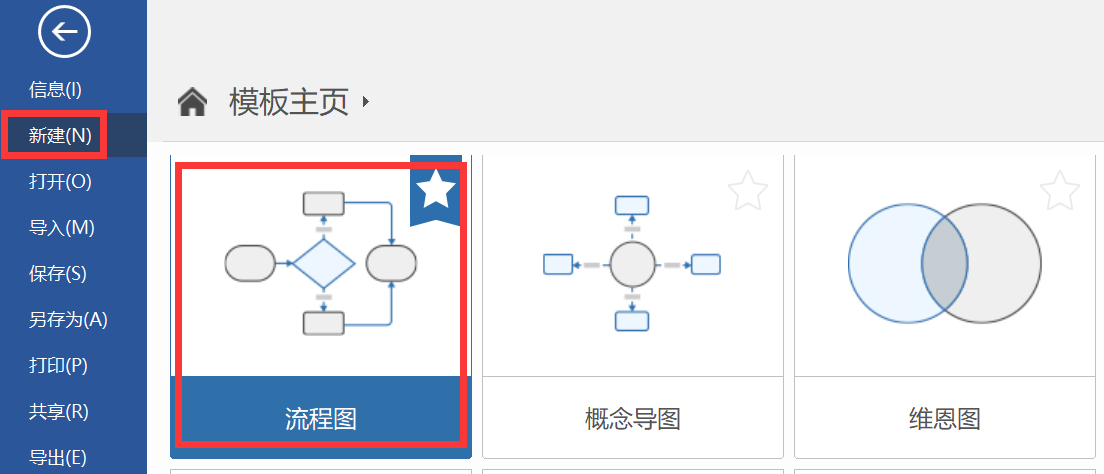
新建完流程图后,我们就来到了软件的主页面,我们点击页面中的开始,在页面中点击白色加号我们就可以看见有一条灰色的线条,它会随着我们的鼠标而移动,所以说线条的作用是用来控制流程图的方向,如下图所示。
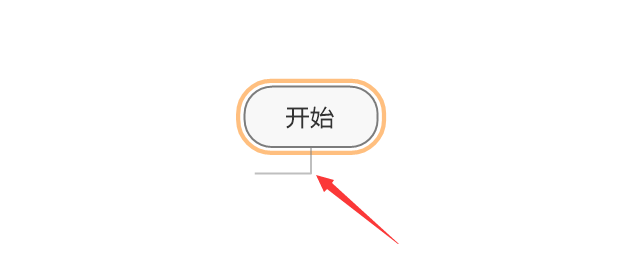
清楚了线条的作用后,我们就可以开始绘制流程图了,因为流程图需要符合逻辑性,所以它的绘制方法也是自上而下,从左到右的,这里,小编先将教学流程图的大致模板绘制出来,如下图,小伙伴们也可以一边绘制模板,一边添加内容。
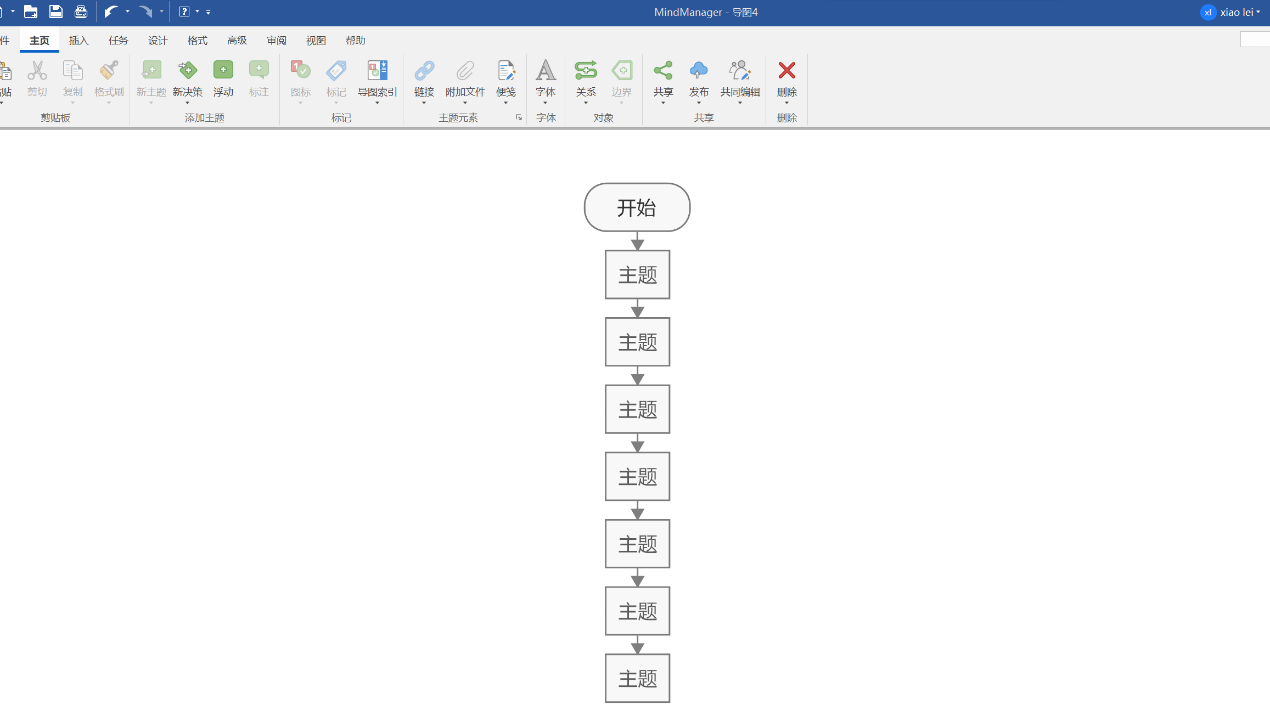
双击矩形即可输入内容,如下图所示:
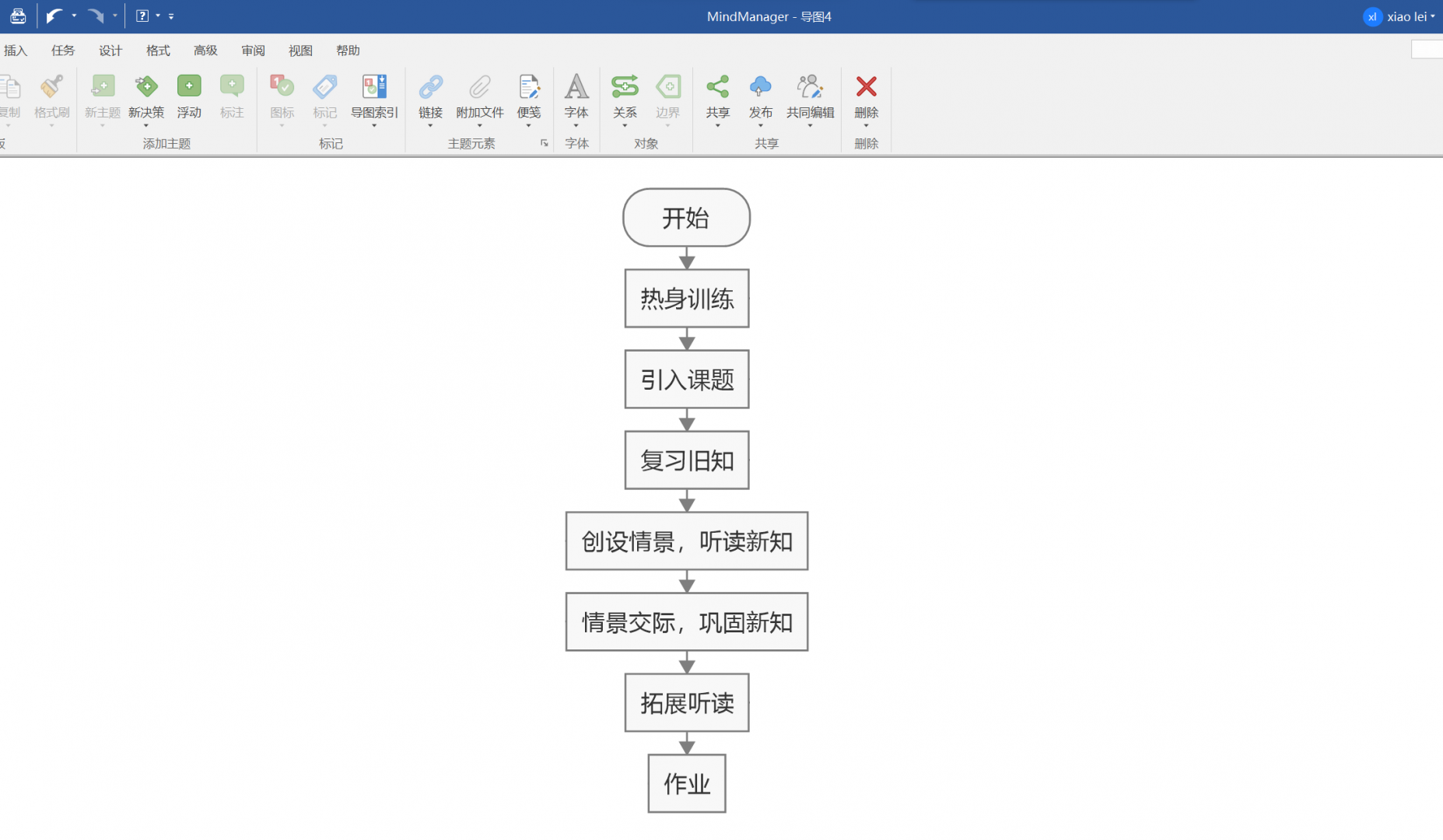
看到这里,教学流程图大致已经完成了,那么你以为这就结束了么,大错特错,绘制完流程图后,我们还可以进一步修饰教学流程图,利用软件里面的功能,我们可以编辑图形的形状,颜色等等,让教学流程图多姿多彩,不再变得那么单调。如下图所示,配上颜色,整个流程图是不是更有生机了呢?
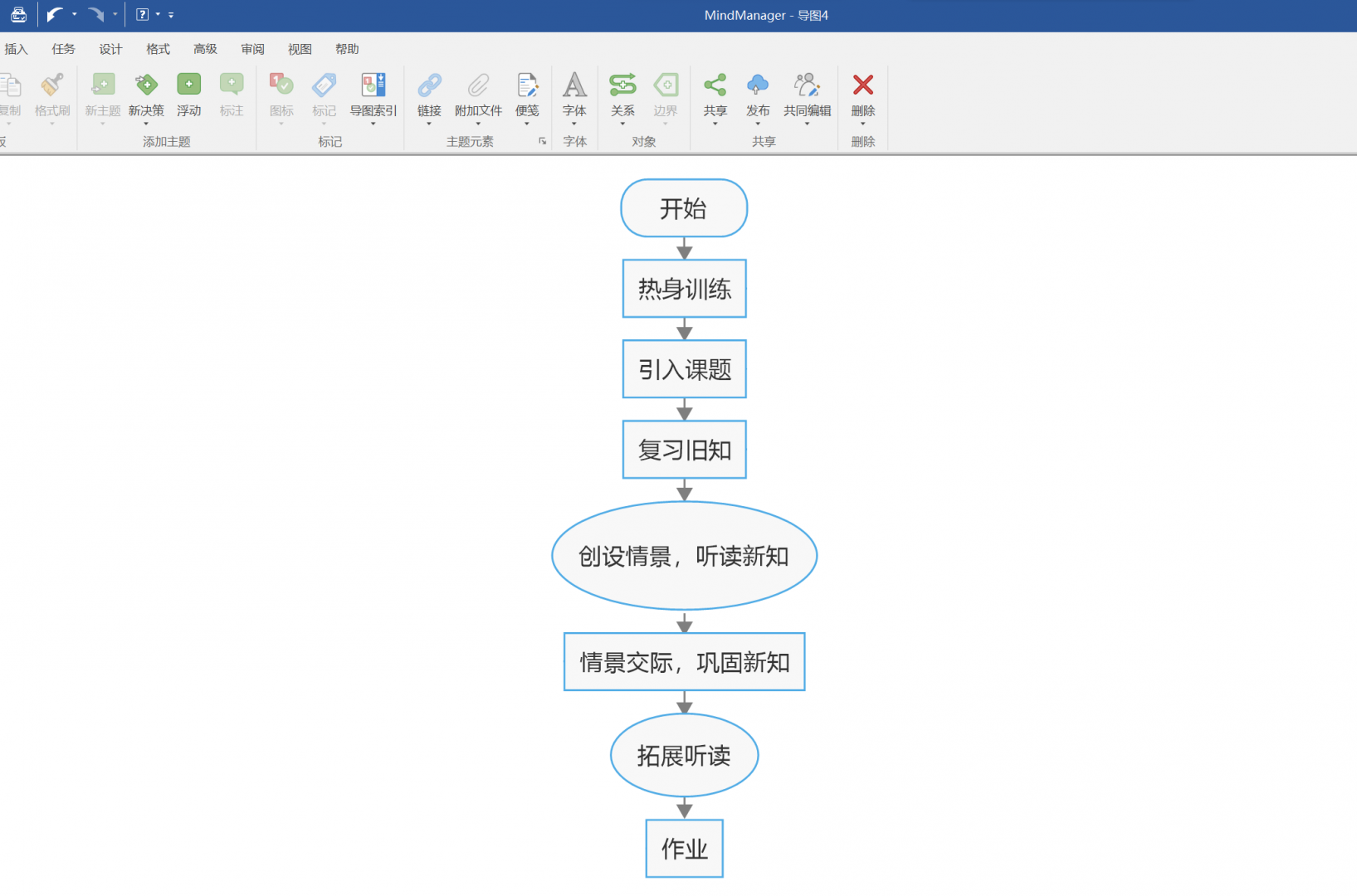
看到这里,如果你也想绘制一个完美的流程图,学习更多绘制技巧,你可以去MindManager思维导图中文网站下载软件体验一番。
好了本期关于教学流程图用什么软件,怎样制作教学流程图的内容到此就介绍了,更多实用技巧功能尽在MindManager思维导图中文网站,现在下载还能试用30天,你还在等什么呢?
作者:大饼
展开阅读全文
︾